你需要管理员权限才能删除此文件win10 win10电脑文件夹删除需要管理员权限怎么办
在使用Win10系统时,删除文件或文件夹时常会遇到需要管理员权限的情况,这可能是因为文件被系统认为是重要文件,需要管理员权限才能进行删除操作。如果你遇到这种情况,可以尝试以管理员身份运行文件资源管理器,或者在属性设置中修改权限,以便顺利删除文件或文件夹。希望以上方法能帮助你解决这一问题。
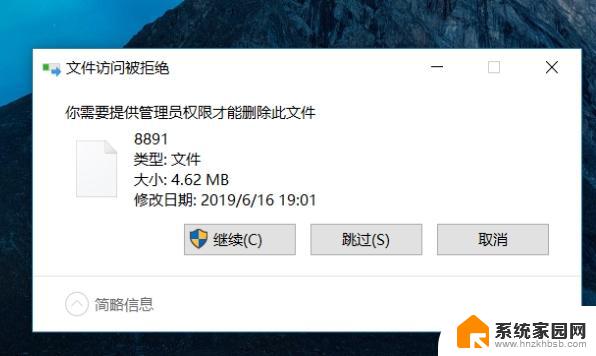
删除方法一:获取权限
1、在无法删除的文件或文件夹上单击右键,切换到【安全】选项卡。点击【高级】按钮:
2、在打开的高级安全设置界面点击【更改】按钮;
3、在弹出的 选择用户或组 界面点击【高级】选卡;
4、点击右侧出现的【立即查找】按钮;
5、在下面搜索结果中,我们找到当前的用户名。不知道的用户看图标,只有一个图标是一个“头像”的图标,选中后点击【确定】—【确定】:
6、在高级安全设置界面我们看到下面已经添加了当前的用户账户,添加之后点击【确定】:
添加之后一直点击确定确定。
7、重新打开该文件夹的属性界面 切换到 安全选卡,点击【编辑】。
8、选中刚添加的用户名,在下面权限框中全部勾选“允许”,然后在下面的窗口中全部点击“确定”即可。
添加权限完成后即可将该文件夹删除。
删除方法二:拼手速删除文件夹
亲测比较实用简单的方法,那就是重启电脑。进入到桌面之后,使用最快的手速删除这个文件,因为管理员安全程序正在启动中,这个过程中可以直接删除文件。
删除方法三:在安全模式下删除文件夹
点击“开始菜单”,点击“设置”按钮,点击“更新和安全”,再点击“恢复”,在高级启动下面点击“立即重新启动”按钮。
在重启后的界面中选择,疑难解答→高级选项→启动设置→重启,重启后根据需要按相应按键进入,安全模式是F4键,进入安全模式下进行删除该文件夹,重启电脑。
以上是您需要管理员权限才能删除此文件win10的全部内容,如果您不熟悉操作,您可以根据以上步骤进行操作,希望这些步骤能对您有所帮助。
你需要管理员权限才能删除此文件win10 win10电脑文件夹删除需要管理员权限怎么办相关教程
- windows11如何删除本地管理员用户 win11电脑如何删除需要管理员权限的文件
- win11管理员为什么没有管理员权限 win11管理员权限拒绝怎么办
- win11怎么给与管理员权限 Win11电脑如何打开管理员权限
- win10系统管理员设置了系统权限 win10系统管理员权限怎么开启
- win11当前用户没有管理员权限 win11管理员权限的开启方法
- 管理权限怎么设置 win10怎么修改管理员权限
- win11联系管理员 win11电脑如何打开管理员权限
- window10的权限怎么弄 win10系统怎么提升管理员权限
- administrator win10 win10管理员权限怎么开启
- win10windows.old是什么文件,能不能删除 如何彻底删除win10中的Windows.old 文件夹
- 迈入计算加速新时代 第二代AMD Versal Premium系列上新,助力您的计算体验提速
- 如何查看电脑显卡型号及性能信息的方法,详细教程揭秘
- 微软“Microsoft自动填充Chrome扩展”插件12月14日停用,用户需寻找替代方案
- CPU厂商的新一轮较量来了!AMD、英特尔谁将称雄?
- 微软发布Windows 11 2024更新,新型Copilot AI PC功能亮相,助力用户提升工作效率
- CPU选购全攻略:世代差异、核心架构、线程数、超频技巧一网打尽!
微软资讯推荐
- 1 如何查看电脑显卡型号及性能信息的方法,详细教程揭秘
- 2 CPU厂商的新一轮较量来了!AMD、英特尔谁将称雄?
- 3 英伟达发布NVIDIA app正式版 带来统一GPU设置软件,让你轻松管理显卡设置
- 4 详细指南:如何在Windows系统中进行激活– 一步步教你激活Windows系统
- 5 国产显卡摩尔线程筹备上市,国产显卡即将登陆市场
- 6 详细步骤教你如何在Win7系统中进行重装,轻松搞定系统重装
- 7 微软停服后,Linux对俄罗斯“动手”,国产系统关键一战即将开启
- 8 英伟达RTX50系列显卡提前发布,游戏体验将迎来重大提升
- 9 微软网页版和Win11新版Outlook可固定收藏夹功能本月开测
- 10 双11国补优惠力度大,AMD锐龙HX旗舰游戏本5800元起
win10系统推荐
系统教程推荐
- 1 虚拟机怎么u盘启动 虚拟机如何使用自制U盘启动盘进入WIN PE
- 2 惠普打印机可以复印吗 惠普打印机复印功能怎么使用
- 3 whatsapp显示日期不正确 whatapp手机时间不准怎么办
- 4 怎么关掉键盘声音 电脑键盘按键声音怎么调节
- 5 蓝牙耳机通话有电流声如何处理 蓝牙耳机听到电流声怎么处理
- 6 win10和win7怎样共享文件夹 Win10局域网共享问题彻底解决方法
- 7 电脑屏幕发灰 笔记本电脑屏幕颜色调整方法
- 8 win7家庭普通版个性化设置在哪里 Win7家庭版个性化设置找回方法
- 9 win11无法取消pin密码 win11怎么取消登录pin密码
- 10 win11锁屏设置在哪里设置 win11系统锁屏界面设置方法